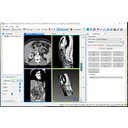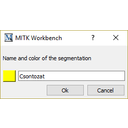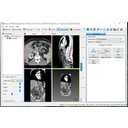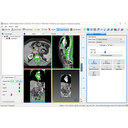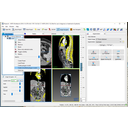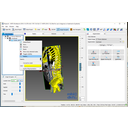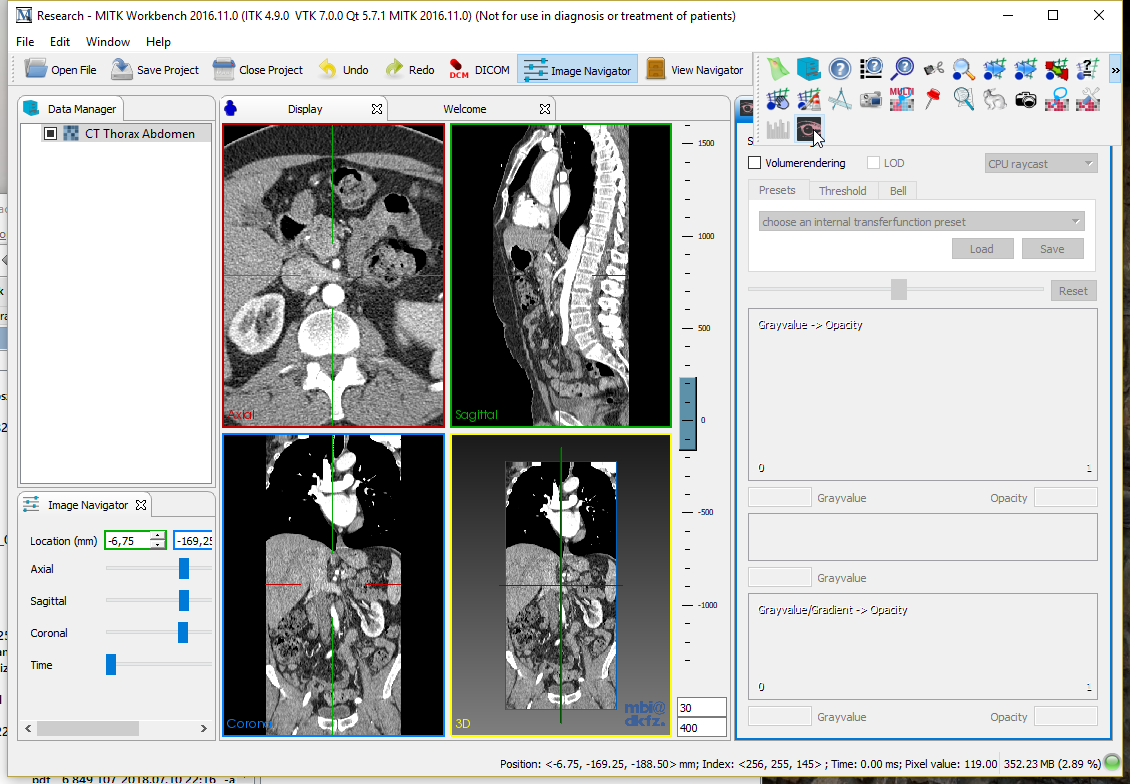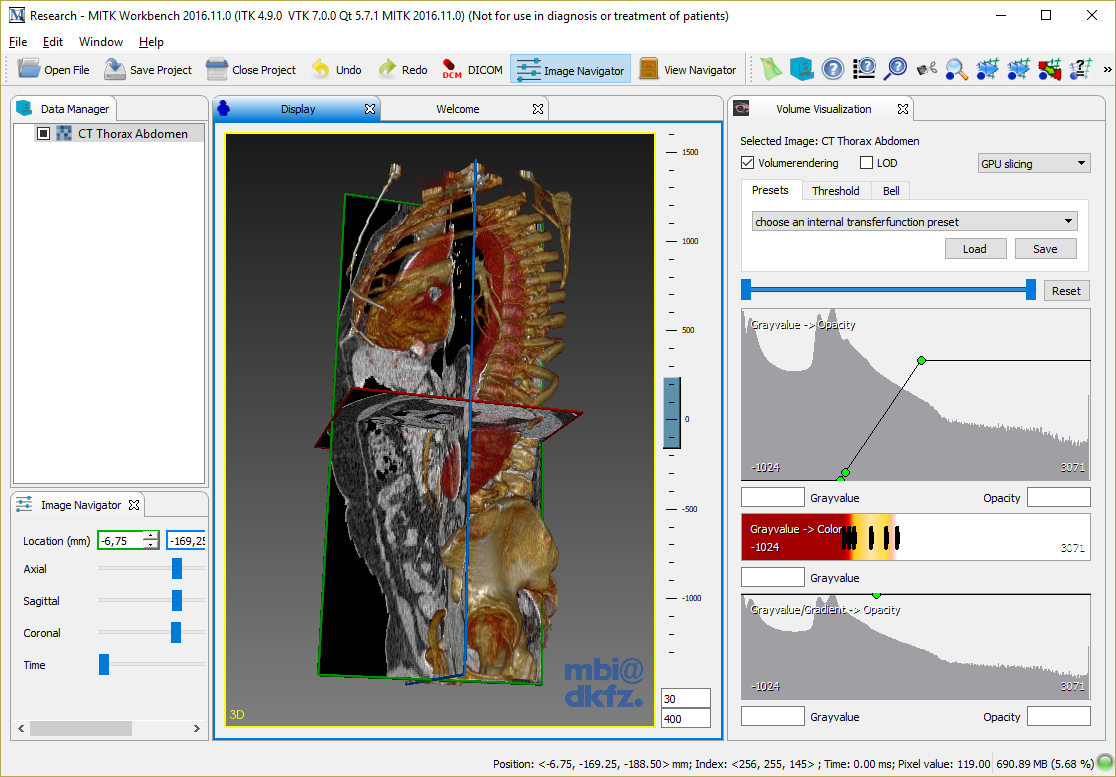Megjelenítés a MITK Workbench alkalmazással
Ha még nem tettük, akkor telepítsük a MITK Workbench alkalmazást! Ingyenesen elérhető Windows és Linux rendszerre is.
Nyissuk meg megjelenítendő képet! Ennek legegyszerűbb módja, ha a képfájlt, vagy képsorozat esetén annak egy fájlját a MITK ablakra húzzuk. Több fájlból álló képsorozat esetén el kell fogadnunk a teljes adathalmaz betöltésére vonatkozó kérdést.

- A Data Manager panel a betöltött vizsgálatokat sorolja fel. A bal oldali kapcsolóval tudjuk szabályozni, mely vizsgálatok jelenjenek meg. Fontos tudni, hogy a lista tetején lévő képek vannak "felül" vagyis eltakarják az alattuk lévőket! A vizsgálatok sorrendjét egérrel, fogd-és-vidd módszerrel átrendezhetjük.
- A jobb egérgombbal a vizsgálatra kattintva menü jelenik meg. A Details segítségével megvizsgálhatjuk a vizsgálat fontosabb geometriai adatait.
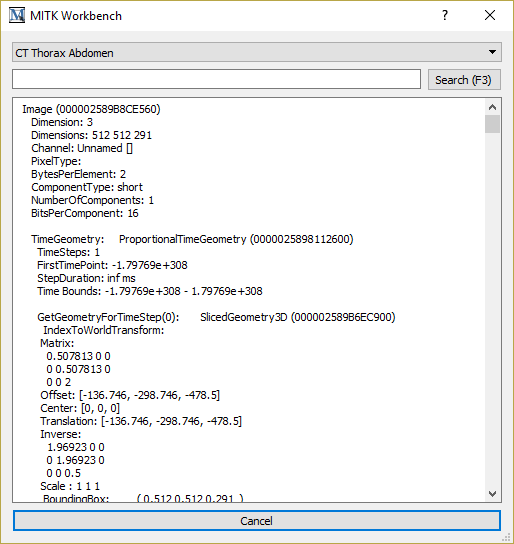
- Az Image Navigator panelen a három irány (Axial, Sagittal, Coronal) szerint járhatjuk be a képmátrixot a különféle vezérlőelemek használatával.
- A Display panelen jelennek meg a kérdéses képszeletek. Ennek jobb oldalán állíthatjuk az ablakolást (Window/Level). A felső szerkesztőablakbeli szám a szint (level), az alatta lévő az ablak (window). Ezeket az értékeket a csúszka mozgatásával és alsó és felső szélének módosításával is változtathatjuk.
- A Display panelen megjelenő szeletek tetszőleges pontjára kattintva is módosíthatunk a megjelenő szeleteken. A MITK az adott ponton átmenő három szeletorientációt állítja be.